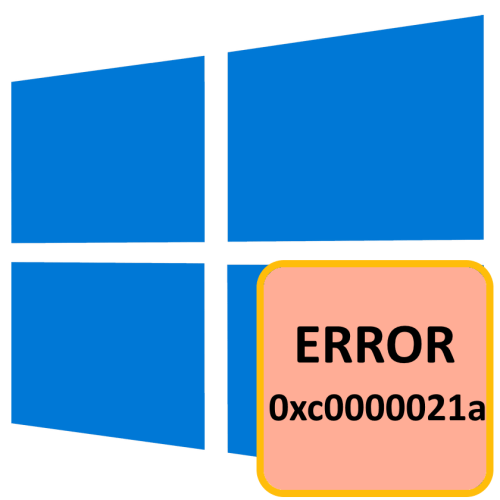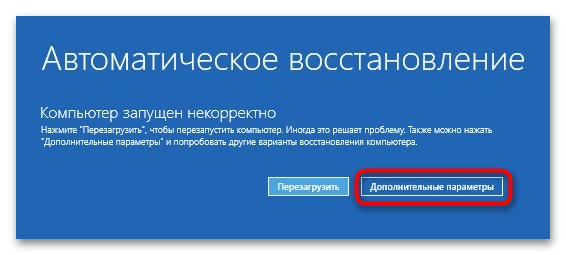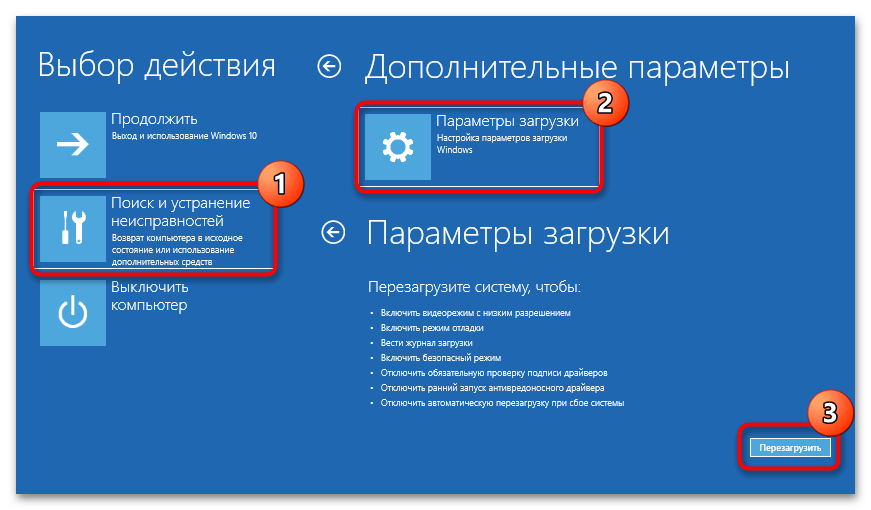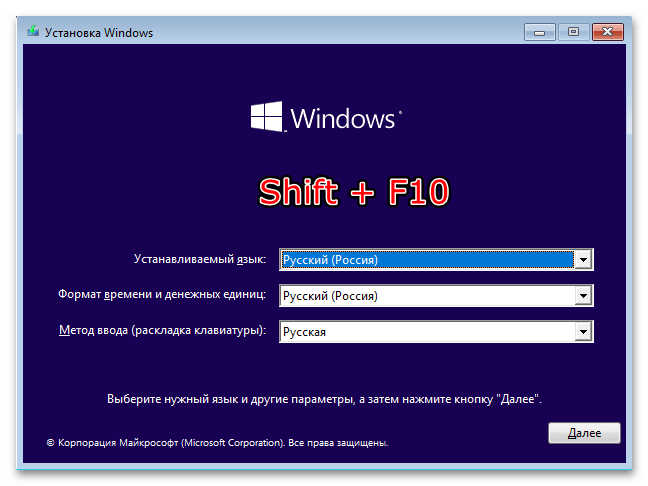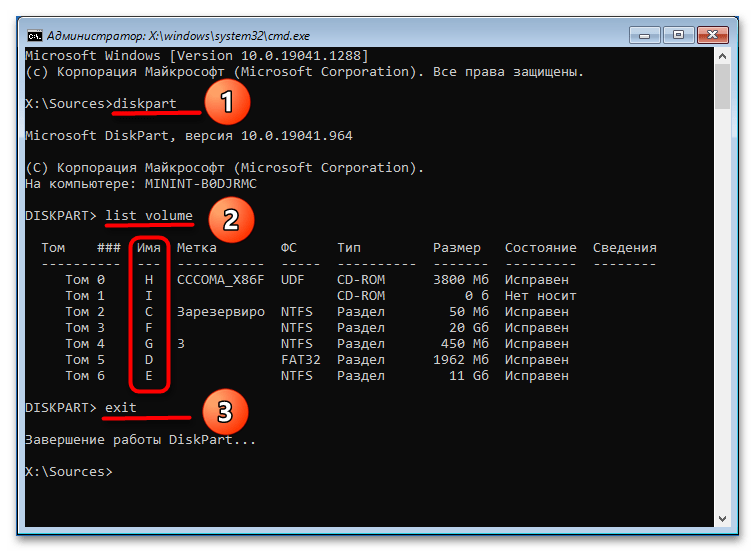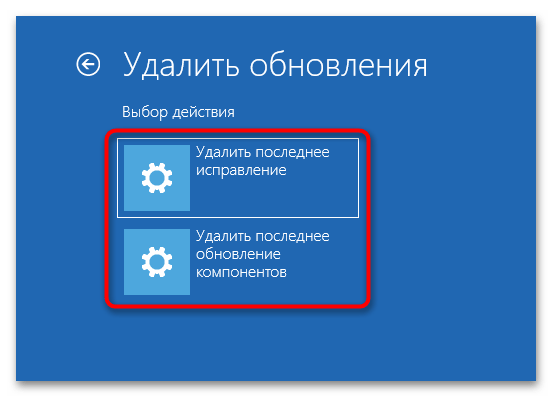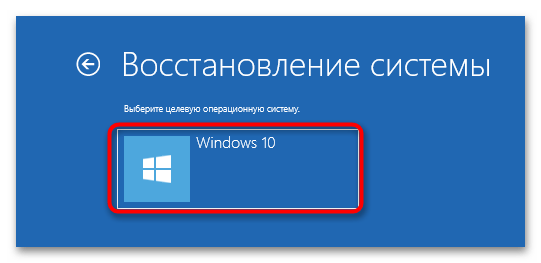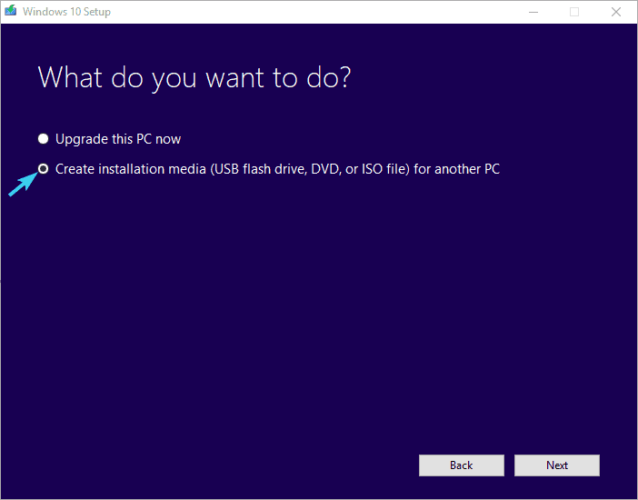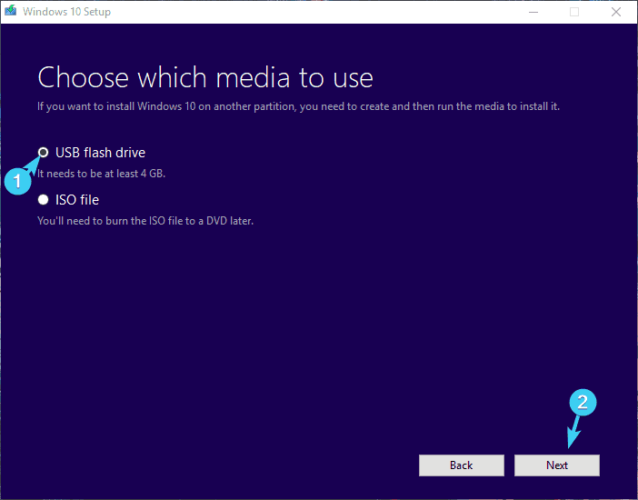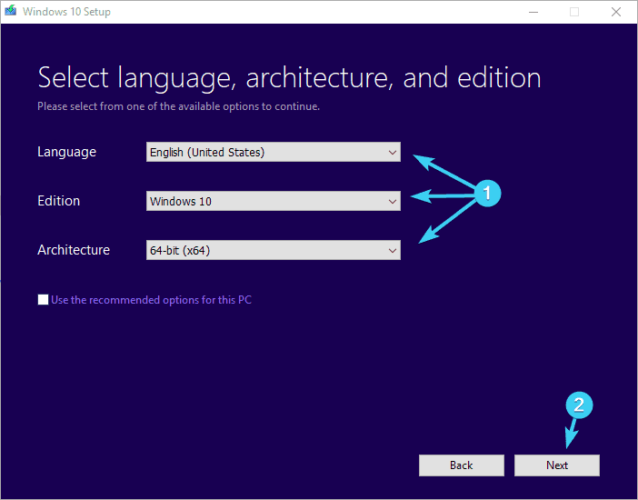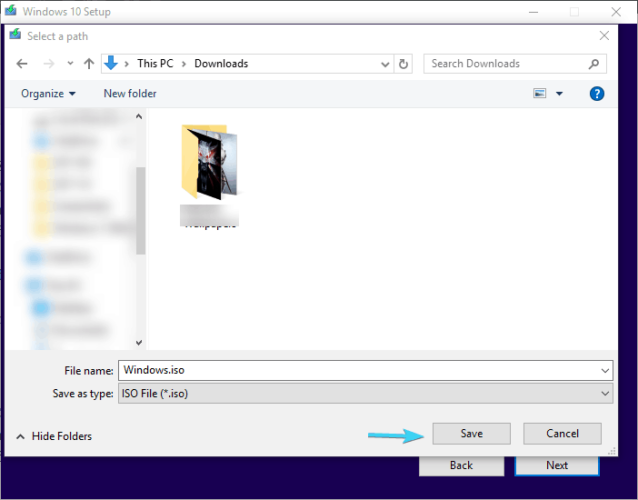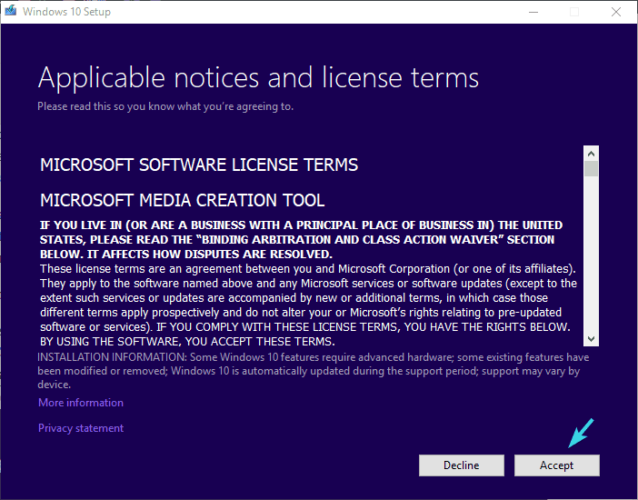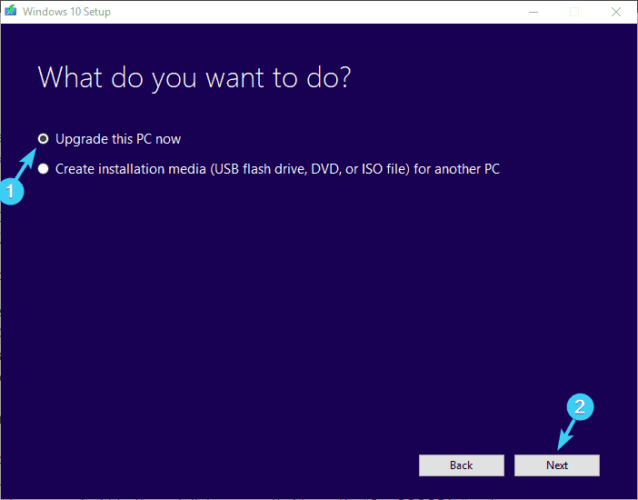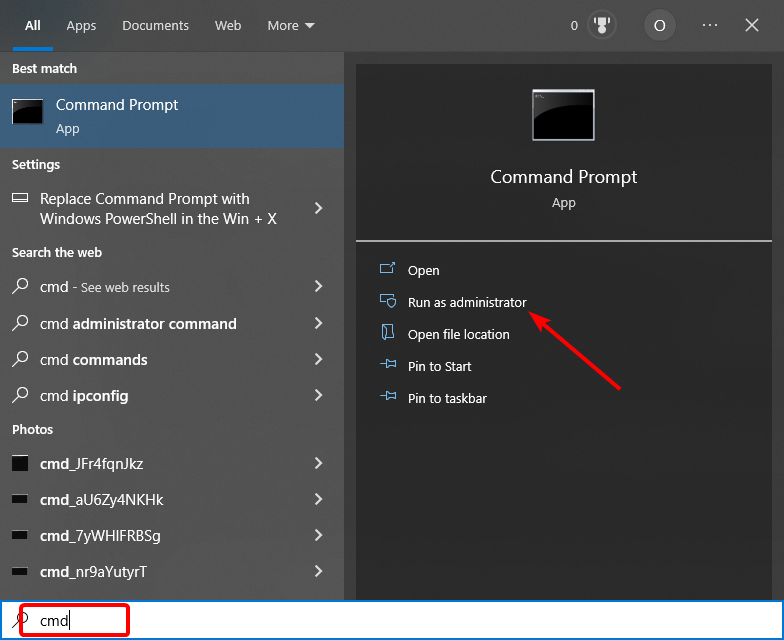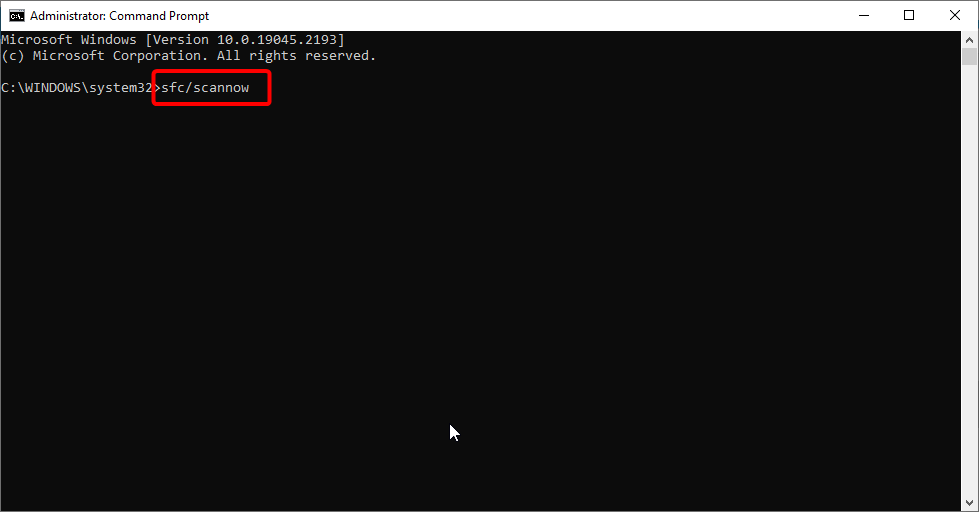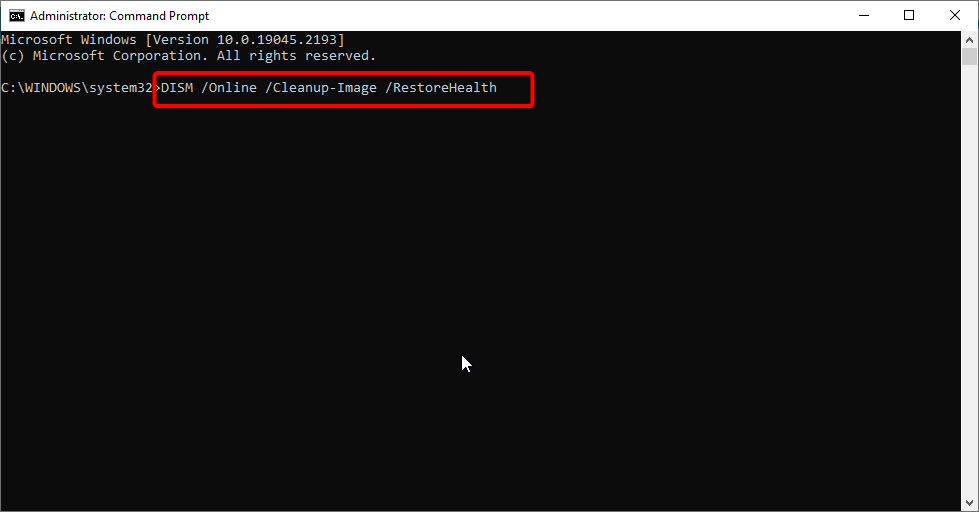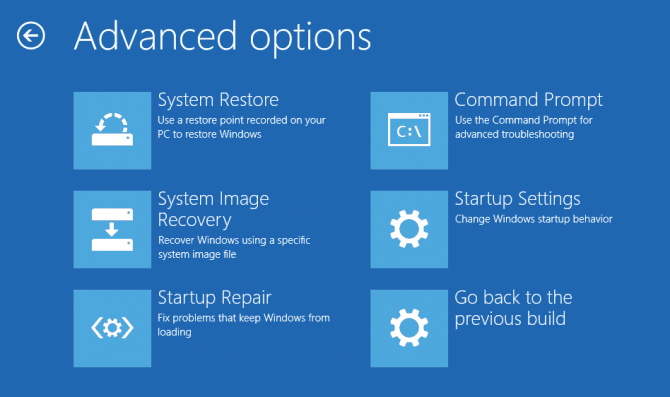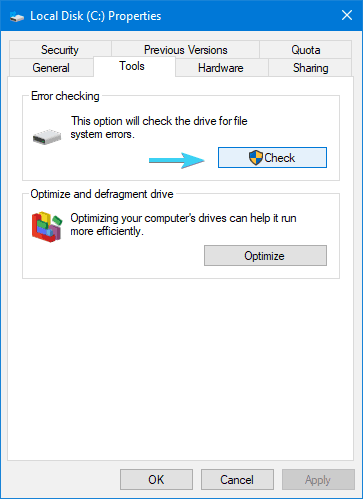Содержание
- Способ 1: Отключение подписи драйверов
- Способ 2: Восстановление целостности системных файлов
- Способ 3: Откат к точке восстановления
- Способ 4: Удаление обновлений или исправлений
- Вопросы и ответы
Распространенная критическая ошибка, вызываемая в большинстве случаев повреждением системных файлов либо нарушением их безопасности. Может возникнуть после установки содержащих баги обновлений и некоторых сторонних программ, оказывающих влияние на файлы ядра Windows 10.
Способ 1: Отключение подписи драйверов
Этот способ эффективен, если ошибку 0xc0000021a вы получили после установки обновлений, драйверов или некоторых программ, включающих драйвера в файл установщика. Решается проблема отключением цифровой подписи драйверов.
- Зайдите в среду восстановления, для чего дважды прервите загрузку компьютера на раннем этапе нажатием кнопки питания. Также вы можете загрузить Windows в режим автоматического восстановления, просто перезагрузив компьютер несколько раз и нажав на экране с предложением запустить процедуру автовосстановления кнопку «Дополнительные параметры».
- Попав в среду WinPE, выберите «Поиск и устранение неисправностей» → «Параметры загрузки». Нажмите кнопку «Перезагрузить».
- Компьютер перезагрузится, при этом вы попадете на экран настроек загрузки. Чтобы загрузить систему с отключенной проверкой подписи драйверов, нажмите клавишу F7.
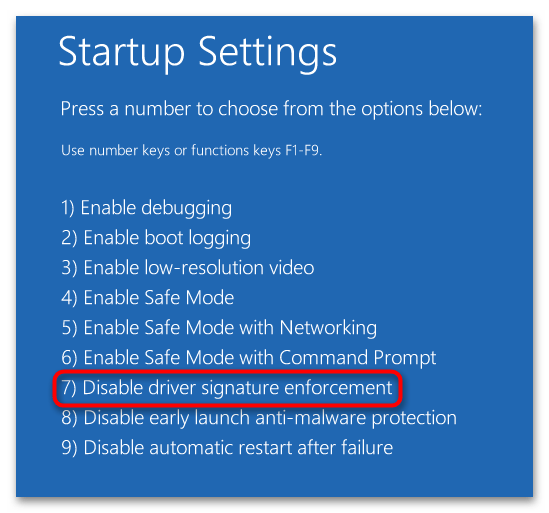
Если компьютер загрузится успешно, удалите или откатите установленные/обновленные драйвера, деинсталлируйте программы или обновления, которые предположительно могли вызвать ошибку.
Способ 2: Восстановление целостности системных файлов
Повреждение или удаление системных файлов, в первую очередь таких как csrss.exe или winlogon.exe, является самой распространенной причиной ошибки 0xc000021a. В этом случае действенным решением станет их восстановление из встроенного хранилища.
- Загрузите компьютер с установочной флешки с дистрибутивом Windows 10, а когда на экране появится окно мастера-установщика системы, нажмите комбинацию клавиш Shift + F10, чтобы вызвать «Командную строку».
- Определите буквы системных разделов, для чего выполните в консоли команды
diskpart,list volumeиexit. Так вы получите список всех имеющихся на дисках томов. - Затем выполните команду проверки и восстановления
sfc /scannow /offbootdir=C:\ /offwindir=D:\windows, где C — буква загрузочного раздела, а D — буква с установленной Windows.
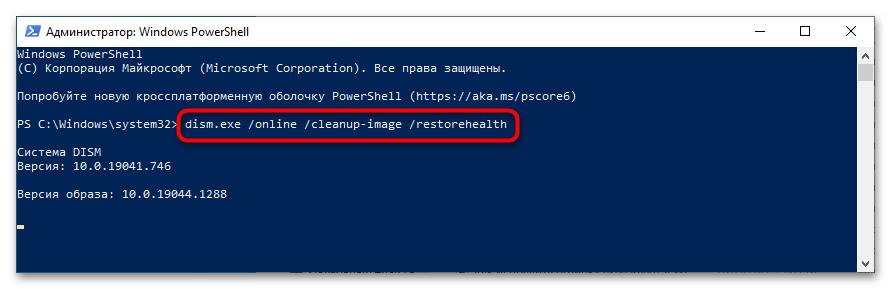
В случае обнаружения утилитой «SFC» повреждений пула системных файлов, последние будут восстановлены из хранилища компонентов.
Способ 3: Откат к точке восстановления
Если на компьютере включена защита системного раздела, выполните откат к точке восстановления. Это эффективный способ устранения многих проблем, вызванных повреждением файлов и реестра Windows 10.
- Загрузитесь в загрузочную среду WinPE, как было показано выше, и выберите «Поиск и исправление неисправностей» → «Восстановление системы».
- Укажите, если необходимо, целевую операционную систему.
- Нажмите в окне средства «Восстановления системы» кнопку «Далее» и проследуйте указаниям мастера.
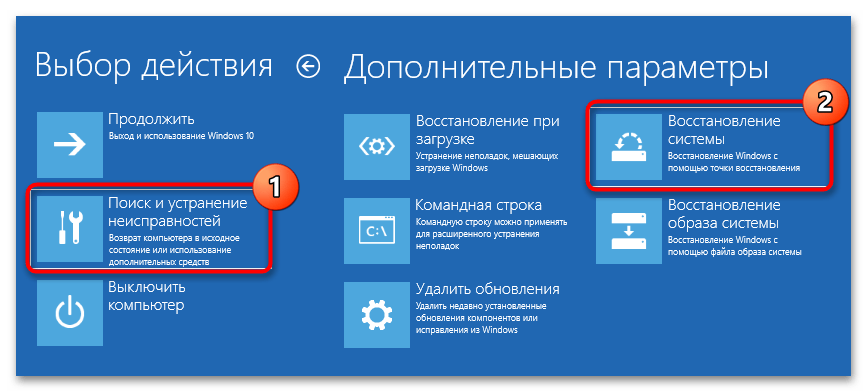
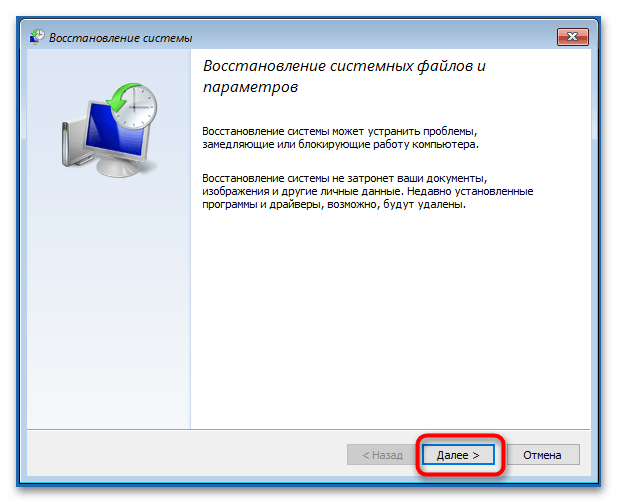
Способ 4: Удаление обновлений или исправлений
Если ошибка возникла после установки плановых накопительных обновлений или новой сборки Windows 10, предпримите следующие шаги.
- Загрузившись в среду восстановления, выберите «Поиск и исправление неисправностей» → «Удалить обновления».
- Выберите тип действия. Если нужно удалить исправления (патчи), нажмите «Удалить последнее исправление», если же вы хотите откатиться к предыдущей сборке, выбирайте опцию «Удалить последнее обновление компонентов».
- Укажите при надобности целевую операционную систему.
- Подтвердите выбранное действие нажатием соответствующей кнопки, дождитесь завершения операции и загрузите компьютер в обычном режиме.
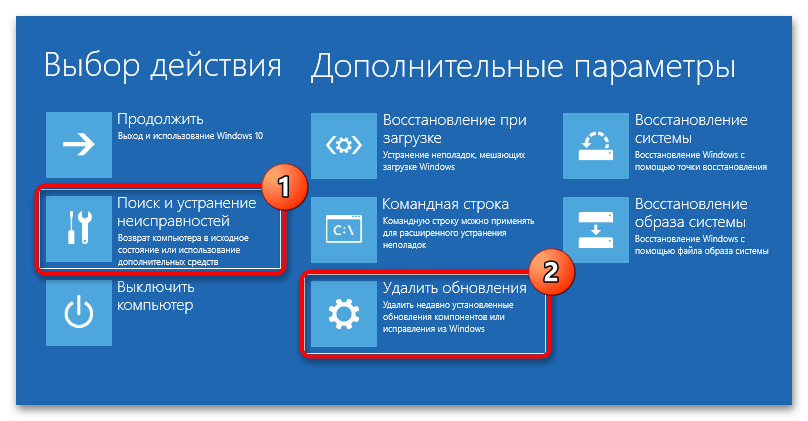
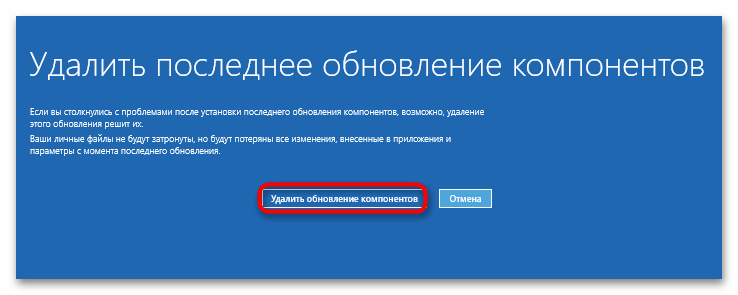
Если устранить ошибку 0xc0000021a не удалось ни одним из описанных способов, сбросьте Windows 10 к исходному состоянию.
Подробнее: Возвращаем Windows 10 к заводскому состоянию
Еще статьи по данной теме:
Помогла ли Вам статья?
Faulty system files are the chief causes of this issue
by Aleksandar Ognjanovic
Aleksandar’s main passion is technology. With a solid writing background, he is determined to bring the bleeding edge to the common user. With a keen eye, he always… read more
Updated on
- Many Windows 10 users complained that they encountered the installation error 0xc000021a.
- You should re-create a bootable drive with genuine Windows to solve this issue.
- Remove the problematic drivers from your PC in order to fix this type of error.
- The best way to deal with this problem is to use specialized software for BSoD repair.
Windows 10 installation issues or BSoD-inflicting errors are quite rare. However, once you bump into an installation error like 0xc000021a, the problems intensify quickly.
Blue Screens of Death can mean many things but nothing good, so you can rest assured that this is a serious issue.
The gravity of this error means it’s hard to address it, especially if you already formatted your system partition before the error occurred.
We can only suspect the reason for this critical error, so we’ve gathered various solutions below to tick all the boxes.
If you’re stuck with this installation issue and unsure how to move on and resolve it, make sure to check the steps below.
- What does stop code 0xC000021A mean?
- How do I fix the stop code 0xc000021a on Windows 10?
- 1. Create a bootable drive again with genuine Windows
- 2. Run a BSoD fixer
- 3. Unplug all peripheral devices
- 4. Upgrade via the OS
- 5. Run SFC
- 6. Try running DISM scan
- 7. Rebuild BCD
- 8. Disable driver signature enforcement
- 9. Check the HDD health
What does stop code 0xC000021A mean?
The stop code 0xC000021A means that some corrupt system files are on your PC. It could also denote an incomplete software installation or failed OS upgrade.
This stop code, sometimes referred to as error 0x00021a, prevents users from booting into their PCs normally.
How do I fix the stop code 0xc000021a on Windows 10?
1. Create a bootable drive again with genuine Windows
First things first. If you can, try reinstalling Windows 10 on an alternative PC. That’s the best way to check if your bootable drive is bootable in the first place.
The procedure is the same for both DVD or USB thumb drive, meaning that, if you’re able to boot on at least one PC, the problem lies in the other PC.
In this case the installation drive is probably properly configured and created.
If you’re unable to boot on any given device you’ve tried to, make sure to create the bootable drive with the Windows 10 installation from the scratch and try booting again.
If you’re not sure how to do it properly, follow these steps:
USB
- Download the Media Creation Tool.
- Plug in the USB flash drive with at least 4 GB.
- Run the Media Creation Tool and accept the License Terms.
- Choose Create installation media (USB flash drive, DVD, or ISO file) for another PC.
- Select the preferred language, architecture, and edition.
- Click Next.
- Choose USB flash drive and click Next.
- Wait until the installer downloads the files and, finally, you’ll have a properly created and configured bootable drive with Windows 10 installation.
DVD
- Download the Media Creation Tool.
- Run Media Creation Tool and accept the License Terms.
- Choose Create installation media (USB flash drive, DVD, or ISO file) for another PC.
- Select the preferred language, architecture, and edition.
- Click Next.
- Select ISO file.
- Save the ISO file to a preferred location and wait until the download completes.
- Insert DVD and use any third-party burning tool to create the bootable Windows 10 DVD.
2. Run a BSoD fixer
As mentioned before, the cause of this stop error is hard to pinpoint. To gain more time and fix the BSoD quicker, we recommend running a general blue screen troubleshooting tool.
3. Unplug all peripheral devices
Another possible culprit that can certainly cause critical system errors involves peripheral devices. Peripheral devices can occasionally cause a stall in the loading process.
Furthermore, that halt can lead to more than a few errors, including the Blue Screen of Death crash with the 0xc000021a error code that comes along.
So, make sure to leave only the mouse, keyboard and monitor plugged in while booting from USB or DVD.
You should disable everything else just in case one of the secondary devices are preventing the Windows 10 installation process to commence.
On the other hand, if you’re still unable to boot, make sure to check the additional steps.
4. Upgrade via the OS
- Download the Media Creation Tool.
- Run Media Creation Tool and accept the Licence Terms.
- Choose Upgrade this PC and the downloading process should commence.
- Once it downloads files, Media Creation will start upgrading.
Some users managed to resolve the issue by installing an older Windows iteration and then upgrading to Windows 10 with the Media Creation Tool.
5. Run SFC
- Press the Windows key + S, type cmd, and click Run as administrator under Command Prompt.
- Type the Command below and hit Enter:
sfc/scannow - Wait for the scanning procedure to end and look for improvements.
Sometimes, the corruption of system files can lead to many problems in many departments and could cause the stop code 21a.
Due to virus infection or integrity issues, certain boot files can get corrupted, which will eventually result in a critical system error, just like the installation error that bears the 0xc000021a code.
There are various ways to address this, but the best way to overcome this and similar issues is to use System File Checker and scan for errors.
In addition, it’s highly recommended to perform a full scan with a third-party antivirus to get rid of the malware infections.
If this isn’t enough, continue with the additional solutions we presented below.
- File System Error (-1073741819): How to Fix it
- 0xc0000417 Unknown Software Exception: How to Fix it
- Security Settings Blocked Self-signed Application [Fix]
- Bugcheck 0x0000012B: How to Fix This BSoD
6. Try running DISM scan
- Press the Windows key, type cmd, and choose Run as administrator under Command Prompt.
- Type the following command and press Enter:
DISM /Online /Cleanup-Image /RestoreHealth - The DISM scan will now start. The scan can take about 20 minutes or more, so be patient.
Once the scan is finished, check if the 0xc000021A during Windows 10 installation is still there. If you could not run the SFC scan before, try running it after completing the DISM scan.
Also, if you’re dealing with corruption, check out our complete guide on how to use DISM in Windows 10.
7. Rebuild BCD
- Insert the Windows 10 bootable media (USB stick or DVD), and restart your PC.
- Set USB/DVD as primary boot device. Either by entering the Boot menu (F10, F11, or F12) or from the BIOS settings.
- The loading process of the installation file should commence.
- Select the language, time/format, and keyboard input of choice and click the Next button.
- Select Repair your computer from the bottom left corner.
- Open the Troubleshoot option.
- Select Advanced Options.
- Open Command Prompt. Select your account and enter the password if asked.
- In the command line, type the following commands and press Enter after each:
bootrec /FixMbrbootrec /FixBootbootrec /ScanOsbootrec /RebuildBcd
- This should finalize the repair procedure, and you should be able to start Windows 10 installation setup just as intended.
In the preferred scenario, after you rebuild BCD, the installation files should load seamlessly, so you can finally move to the reinstallation process.
8. Disable driver signature enforcement
- Open Start.
- Press and hold Shift, click on the Power button, and select Restart.
- Your PC should boot in the Recovery options menu.
- Select Troubleshoot.
- Choose Advanced options.
- Select Startup settings.
- Choose Restart.
- Once the PC restarts, press F7 to select Disable driver signature enforcement.
- Insert the installation media and look for changes.
Disabling of Driver signature enforcement is a security measure that blocks drivers that aren’t digitally signed to run in Windows 10.
9. Check the HDD health
- Open This PC or File Explorer.
- Right-click on the system partition and open Properties.
- Select the Tools tab.
- Click on the Error checker tool and wait for the procedure to finish scanning.
However, if you’re more into details, check out our guide for the best HDD health check software for PC users.
We certainly hope that this was a helpful read and that you’ll be able to overcome the installation error with the stop code 0xc000021a in Windows 10.
Also, the BSoD-inflicting errors are quite rare, but to make sure you have the best solutions to fix them, check out our helpful Windows 10 Blue Screen Loop guide.
Additionally, make sure to share your questions or suggestions regarding this and similar installation errors in the comments section below.
Наиболее распространённая проблема при запуске Windows 10, с которой сталкивался практически каждый пользователь – синий экран смерти с кодом ошибки 0xc000021a. Этот код остановки может появиться в самых разнообразных случаях: при неверной установке или удалении системных файлов, драйверов, важных программ, при резком выключении компьютера из сети, при неправильном проведении обновления операционной системы и т.д.
Важно то, что ошибка 0xc000021a при запуске Windows 10 не лечится простой перезагрузкой системы.
https://programmainfo.ru/test/otlichish-krinzh-ot-krasha
Причины появления ошибки 0xc000021a Windows 10
Наиболее частыми причинами кодом остановки 0xc000021a являются:
- Неверная установка или обновление ОС и драйверов.
- Неполадки в файлах системы.
- Проблемы с целостностью жёсткого диска.
- Воздействие вирусов или другого программного обеспечения, представляющего угрозу для ПК.
Выделяют два файла, при нарушении целостности которых можно столкнуться с кодом остановки 0xc000021a. Это файлы Winlogon.exe и csrss.exe.
Первый отвечает за запуск и выключение ОС и чаще всего повреждается при участии вредоносного ПО или из-за неверно выполненного обновления.
Второй файл наиболее уязвим для вирусов и напрямую связан с клиентом Майкрософт.
https://programmainfo.ru/test/kto-vy-v-mire-vedmaka
Исправление ошибки 0xc000021a в Windows 10
Надпись «Fatal system error stop c000021a» сопровождается всё тем же синим экраном, не поддающимся простой перезагрузке. Справиться с ней можно путём перезагрузки с последней удачной конфигурацией или же восстановлением всей системы, используя загрузочный образ с диска или флеш-накопителя. Главное, чтобы он был верно отформатирован.
Рассмотрим все способы исправления ошибки при запуске Windows 10, выдающей синий экран BSOD.
Отключение проверки цифровой подписи драйверов
Чаще всего способом, как исправить ошибку 0xc000021a Windows 10, является отключение проверки цифровой подписи у драйверов.
Эта мера непостоянная и чаще всего используется, если ОС неправильно загрузилась из точки восстановления, а драйверы или обновления установились неверно. Обычно после этого компьютер загружается, но если последующие его запуски снова выдают ошибку 0xc000021a, придётся проводить удаление или откат установленных обновлений к прежней версии.
https://programmainfo.ru/test/dengi-umeesh-li-ty-s-nimi-druzhit
Удаление недавно установленного ПО
Зачастую именно неверно поставленное обновление или изменение программного обеспечения является причиной появления ошибки 0xc000021a в Windows 10. Если произошло внезапное выключение компьютера от сети из-за скачка напряжения или в момент загрузки отключился интернет, то ПО будет установлено некорректно, и при следующем запуске появится ошибка.
В этом случае необходимо все операции проводить из безопасного режима. Для этого:
- Нажмите “Win + i”
- Войдите в “Обновление и безопасность”
- Зайдите в “Восстановление“, затем в “Особые варианты загрузки”
- Выберите параметры запуска, перезагрузку и во время перезагрузки зажмите F7 для входа в безопасный режим. Через ещё одну перезагрузку ПК запустится в безопасном режиме.
- Потом снова перезагрузите ПК
- Зайдите в “Панель управления”
- Зайдите в «Программы и компоненты».
- Удалите все приложения и программы, которые устанавливали недавно.
- Выберите просмотр установленных обновлений.
- Удалите все недавние обновления.
- Проведите перезагрузку. Если не помогло – переходите к следующему способу.
https://programmainfo.ru/test/kakoy-ty-instrument
Для устранения ошибки 0xc000021a Windows 10 отключите периферийные устройства
В редких случаях ошибка 0xc000021a на Windows 10 решается гораздо проще: достаточно отключить все внешние устройства, подсоединённые к ПК. К ним относятся флеш-накопители, динамики, мышки, клавиатуры, мониторы, модемы и т.д.
Отсоедините всё от выключенного компьютера, и оставьте его на 5-10 минут, после чего запустите его снова. Если синего экрана не возникло – проблема крылась в каком-то из периферийных устройств.
Загрузка последней удачной конфигурации
Ошибку 0xc000021a на Windows 10 можно решить путём отката к последней работоспособной версии, когда не были установлены программы или обновления, которые привели к синему экрану. Для этого:
- Перезапустите ПК.
- Нажмите несколько раз F8, пока не перейдёте в дополнительные варианты загрузки.
- Выберите в нём последнюю удачную конфигурацию.
- Подождите, пока компьютер не запустится. Откат изменений проходит примерно на сутки, но может быть больше.
https://programmainfo.ru/test/3569
Сброс BIOS
Этот метод работает только для ПК, которые позволяют легко добраться до материнской платы. В большинстве ноутбуков метод неприменим, поскольку разобрать компьютер и отключить батарею от материнской платы в ноутбуке, скорее всего, не получится. Либо после этой процедуры ваше устройство слетит с гарантии, если оно новое.
Чтобы провести сброс BIOS, необходимо:
- Выключить компьютер от сети.
- Провести отсоединение всех подключённых к нему устройств.
- Отвинтить крышку системного блока.
- Вытащите батарею и подождите от 5 до 10 минут.
- Установить батарею и плату обратно.
- Завинтить крышку системного блока, подключить устройства и запустить компьютер. Если и это не помогает, переходите к следующему способу.
https://programmainfo.ru/test/volga-ili-pobeda-a-ty-znakom-s-sovetskim-avtopromom-prover-sebya-v-uvlekatelnom-teste
Замена всех повреждённых файлов реестра резервными копиями
Это один из вариантов, как исправить ошибку 0xc000021a на Windows 10. Лучше всего этот способ подходит в тех случаях, когда на компьютер попали вирусы и другое программное обеспечение, представляющее угрозу для ОС.
Чтобы заменить файлы, понадобится диск или флеш-накопитель, на котором верным способом установлен образ Windows 10. Если таковой имеется, тогда следуйте инструкции:
- Вставьте флешку или диск.
- Переставьте в BIOS приоритет на внешний накопитель (для входа в BIOS потребуется выключить и включить ПК снова, после чего следовать инструкции на экране).
- Перезагрузите компьютер. Выберите язык, после этого произойдёт переход в меню восстановления.
- Выберите “Поиск неисправностей“, затем “Дополнительные параметры”
- Потом нажмите на “Командная строка”
- Введите:
https://programmainfo.ru/test/m-ili-zh?customize_changeset_uuid=59e64295-f146-4b1e-bd9b-ddeddee522c3&customize_autosaved=on
Восстановление BCD
Для этого метода тоже потребуется внешний накопитель с заранее установленным образом операционной системы. Загрузочный сектор чаще всего повреждается в случаях преждевременного выключения компьютера при обновлении, поэтому, если такое случилось, необходимо воспользоваться этой инструкцией:
- Выключите ПК и подсоедините внешний накопитель с образом ОС.
- Перейдите в BIOS и измените приоритет на флешку или диск (показано в предыдущем способе)
- В среде восстановления запустите командную строку.
- Без кавычек впишите в неё команды:
- bootrec/FixMbr
- bootrec/FixBoot
- bootrec/ScanOs
- bootrec/RebuildBcd
- Каждую команду разделяйте нажатием клавиши Enter.
- Перезапустите ПК.
https://programmainfo.ru/test/3569
Проверка работоспособности жёсткого диска
Синий экран c000021a, выдающий ошибку под названием fatal system, обычно случается из-за проблем с жёстким диском, его постепенным выходом из строя или чрезмерной заполненностью. Проверить работоспособность диска довольно просто. Для этого требуется:
- Вызвать командную строку и открыть её от имени администратора
- Вписать в неё: chkdsk C: /F /R
Это позволит выявить ошибки и автоматически их исправить, если это возможно сделать средствами Windows 10.
Преобразование диска или раздела из NTFS в GPT
- Подключите загрузочную флешку
- Через средства восстановления перейдите в командную строку (подробно описано в способах, которые выше).
- В ней введите:
- diskpart
- list disk
- select disk 0
- clean
- convert gpt
- После каждой команды нажимайте Enter
https://programmainfo.ru/test/kakoy-ty-instrument
Это самый сложный способ, который используется, если ни один другой не помог, и ошибка c000021a так и не была устранена. При преобразовании диска или раздела из NTFS в GPT вся сохранённая ранее информация оказывается переформатирована, многие данные при этом безвозвратно удалятся.
Если ни один способ не помог, остаётся только полностью переустановить операционную систему. В этом случае несохраненные данные удалятся, но компьютер будет готов к использованию и перестанет выдавать ошибку c000021a на синем экране.

Специалист программирования компьютерных систем и устройств на базе ОС «Android»
Задать вопрос эксперту
На чтение 4 мин Просмотров 2.2к.
Когда операционные системы Windows 8, 8.1 и 10 только вышли, они имели очень много проблем. Через некоторое время Microsoft стала выпускать обновления для ОС, с помощью которых некоторые ошибки удалось исправить, а некоторые и по сей день доставляют пользователям большие затруднения. Одной из таких проблем является ошибка 0xc0000021a.
Содержание
- Что означает данная ошибка?
- Возможные причины проблемы
- Как её исправить?
- Способ №1
- Способ №2
- Способ №3
- Способ №4
- Способ №5
- Полезное видео
Что означает данная ошибка?
Она обозначает, что ваш компьютер столкнулся с серьезной угрозой и нуждается в перезагрузке. Эта ошибка отображается в виде «синего экрана смерти» (он же BSoD). Это влечет за собой большие проблемы, связанные повреждением внутренней структуры операционной системы.
Ошибка 0x000021a остается даже после перезагрузки ПК. Выполнить действия по возобновлению работы системы к предыдущей точке восстановления не удастся.
Возможные причины проблемы
Возникает она после обновления ОС. Впоследствии Windows категорически отказывается запускаться, и выскакивает синий экран смерти. Есть два файла, которые часто являются виновниками появления ошибки. Вот они:
- winlogon.exe: этот файл ответственен за вход/выход из ОС. Он вероятно поврежден из-за несоответствия системных файлов или при использовании сторонних программ. Когда этот файл поврежден, то при загрузке Windows появляется данный код ошибки.
- csrss.exe: этот файл принадлежит к серверу или клиенту Microsoft и он также скорее всего поврежден.

Как её исправить?
Ниже приведены наиболее результативные способы исправления данной ошибки.
Способ №1
Первым делом вы должны проверить систему на наличие поврежденных системных файлов.
Для этого скачайте программу по ссылке: goo.gl/BEFxrK. Она поможет вам найти проблемные файлы и восстановить их рабочие свойства.
Способ №2
Проведите отключение проверки подписи драйверов, если имеете диск/флешку с дистрибутивом вашей версии Windows. Для этого следуйте следующего алгоритма действий:
- Перезагрузите ваш компьютер, удерживая кнопку «шифт».
- Зайдите в BIOS и установите максимальный приоритет вашему свежеустановленному диску/флешке.
- Загрузитесь с требуемого носителя, где нажмите «восстановление системы».
- В следующем окне выбираем «Поиск и устранение неисправностей», затем «Дополнительные параметры и после» «Параметры загрузки», где нажмите на «перезагрузить».
- После перезагрузки появится меню, где будет возможность отключить проверку подписи драйверов клавишей f7.
- Установив данный параметр, произойдет еще одна перезагрузка, загружайте саму систему. При такой настройке ошибка 0xc0000021a должна пропасть.
Способ №3
Проверите проверку компьютера на наличие поврежденных файлов при помощи утилиты sfc.
Для этого первым делом зайдите в командную строку (сочетанием кнопок Win+X) и пропишите в ней следующий код: sfc /scannow. Начнется процесс проверки, и если будут найдены проблемные участки – утилита их восстановит.
Способ №4
Если sfc вам не помог, попробуйте альтернативную утилиту под названием «DISM».
Для этого откройте снова командную строку и наберите в ней такую команду: dism/online/cleanup-image/restorehealth. Затем нажмите «ENTER», следом произойдет проверка на целостность и работоспособность системы, поврежденные сектора будут восстановлены.
Способ №5
Одним из действенных способов решения данной ошибки является сброс настроек БИОС. Для совершения данной операции проделайте нижеперечисленные действия:
- Выключите компьютер.
- Выньте вилку компьютера из розетки.
- Откройте крышку компьютера, выкрутив перед этим удерживающие гайки.
- Получив доступ к комплектующим внутри компьютера, найдите в материнской плате гнездо CMOS с вставленной в него батарейкой.
- Аккуратно извлеките батарейку и подождите примерно минуту.
- Установите батарейку обратно, закрутите крышку корпуса и подключите питание к компьютеру.
- Можете включать, настройки биос сброшены и ошибка, вероятно, исправлена.
Важно! Если вдруг по какой-то причине все вышеперечисленные способы вам не помогли, то остается лишь самый радикальный метод — переустановка операционной системы.
Полезное видео
Наглядный процесс решения данной неисправности вы можете посмотреть на этом видеоролике: